Vous pouvez envoyer des notifications par e-mail personnalisées aux administrateurs ou aux utilisateurs lorsque des formulaires sont soumis et expédier des e-mails en fonction des entrées de l’utilisateur.
Les notifications par e-mail sont configurées sous l’onglet Notification par e–mail du module Modifier le formulaire.
Par défaut, un e-mail d’administrateur est automatiquement créé pour chaque nouveau formulaire que vous créez et configuré pour envoyer la notification à votre adresse e-mail d’administrateur. Vous pouvez modifier ou supprimer ce mail par défaut à tout moment.
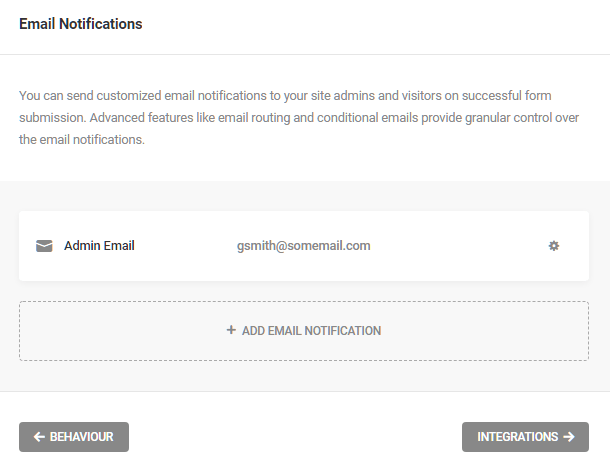
Pour modifier un e-mail existant comme celui par défaut, cliquez sur le nom de l’e-mail ou sélectionnez l’option Modifier sous l’icône d’engrenage. Pour ajouter un nouvel e-mail, cliquez sur le bouton +Ajouter une notification par e-mail.
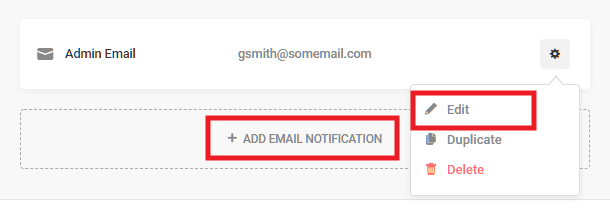
L’interface est identique pour l’édition et la création d’une notification par e-mail. Nous allons éditer le mail par défaut pour que vous puissiez également voir la structure de base. Cliquez sur le lien Modifier pour ouvrir une fenêtre avec la configuration de messagerie par défaut.
Onglet E-mail
- Étiquette – L’étiquette que vous définissez ici n’apparaît qu’en interne et n’apparaît nulle part dans l’e-mail lui-même.
- Objet – La ligne d’objet est ce qui apparaît dans les clients de messagerie tels que Gmail en tant qu’objet de l’e-mail, c’est donc ce que vos utilisateurs voient dans leur boîte de réception avant d’ouvrir l’e-mail.
- Corps – Le corps est l’endroit où vous composez le mail.
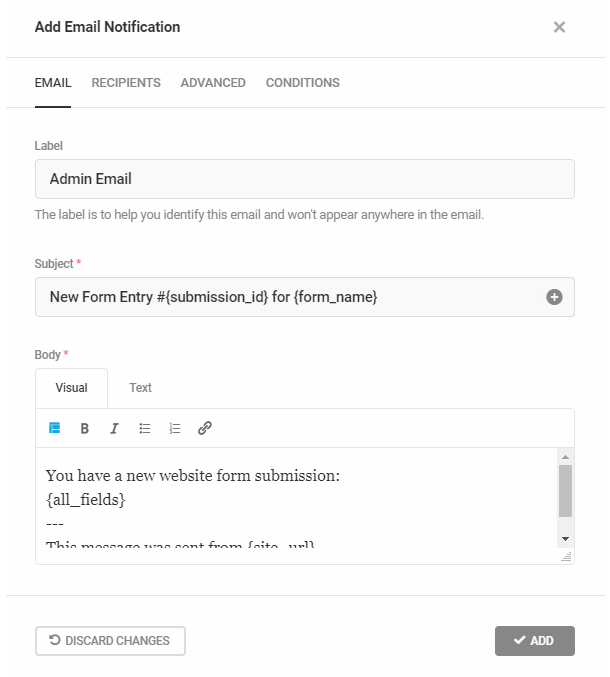
Fusionner les balises
La ligne d’objet de l’e-mail de l’administrateur par défaut comprend deux balises de fusion qui seront remplacées par l’ID de la soumission – {submit_id} – et le nom du formulaire – {form_name}
Lorsque l’e-mail est reçu dans la boîte de réception, cette ligne d’objet ressemblerait à ceci :
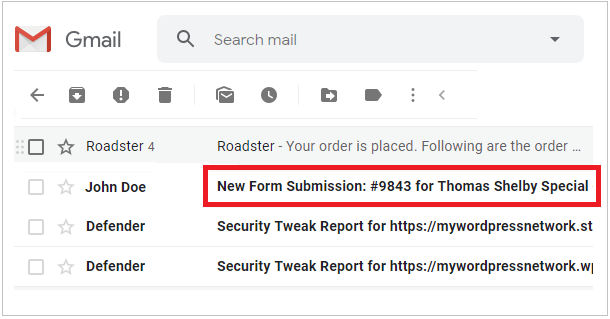
Forminator crée également des balises de fusion uniques pour chaque champ inséré dans n’importe quel formulaire. Les balises de fusion vous permettent de configurer les notifications par e-mail pour inclure automatiquement ou pré-remplir le contenu soumis par l’utilisateur.
Les balises de fusion des champs apparaissent sur l’écran Champs sous les étiquettes de champ, comme ceci: {email-1}.
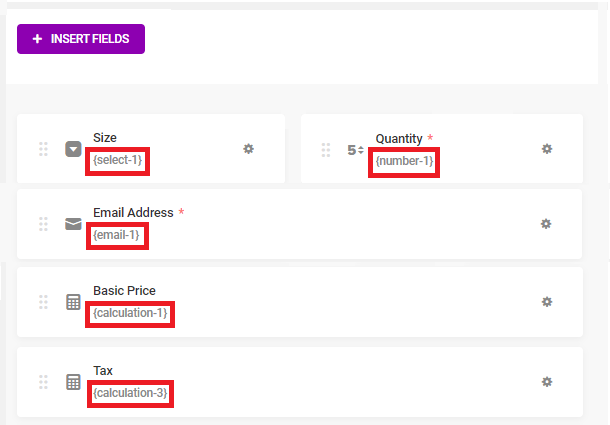
Vous pouvez utiliser des balises de fusion pour inclure les données soumises dans le corps de votre e-mail de notification. Cliquez sur le bouton bleu Ajouter des données de formulaire pour accéder à une liste de toutes les balises de fusion disponibles pour ce formulaire. Cliquez sur n’importe quelle balise pour l’ajouter au corps de votre e-mail.
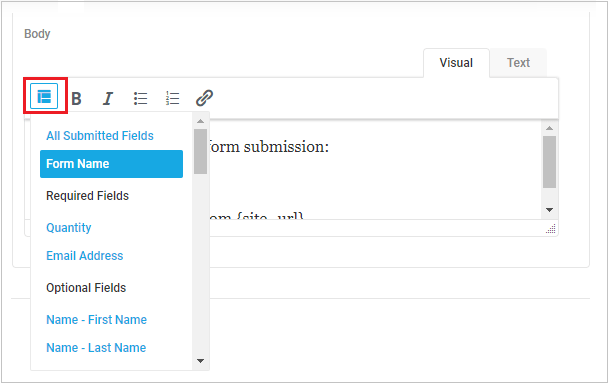
Si vous souhaitez que vos notifications incluent toutes les données de chaque champ soumis, vous pouvez simplement utiliser les balises de fusion {all_fields} ou {all_non_empty_fields}.
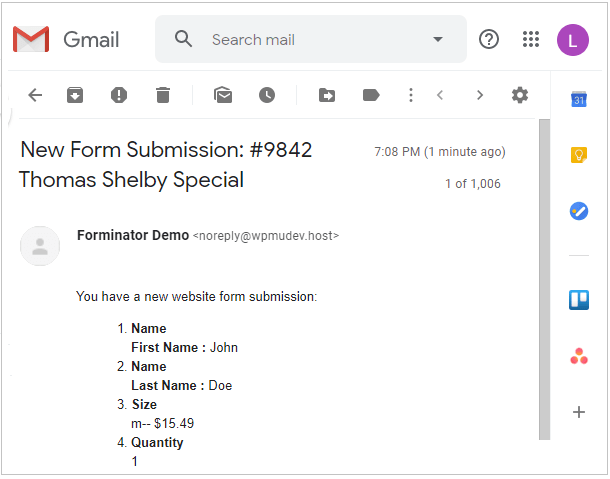
Onglet Destinataires
Par Défaut
Le comportement par défaut consiste à envoyer la notification pour chaque soumission de formulaire aux mêmes destinataires. Vous pouvez ajouter autant de destinataires que vous le souhaitez, en séparant chaque adresse par une virgule. Entrez simplement les adresses e-mail des destinataires dans le champ Destinataires et cliquez sur le bouton Ajouter pour enregistrer.

Routage d’e-mails (Email Routing)
Le routage des e-mails vous permet d’envoyer des notifications à différents destinataires de manière conditionnelle en fonction de l’entrée de l’utilisateur dans votre formulaire. Pour chaque destinataire, définissez des conditions comme vous le feriez pour l’affichage conditionnel des champs de formulaire. Vous pouvez configurer autant de destinataires que nécessaire avec des conditions différentes pour chacun.
L’image ci-dessous montre un exemple d’une condition définie pour envoyer l’e-mail à sales@domain.com si l’utilisateur a sélectionné l’option Sales pour un champ appelé checkbox-1 dans le formulaire.
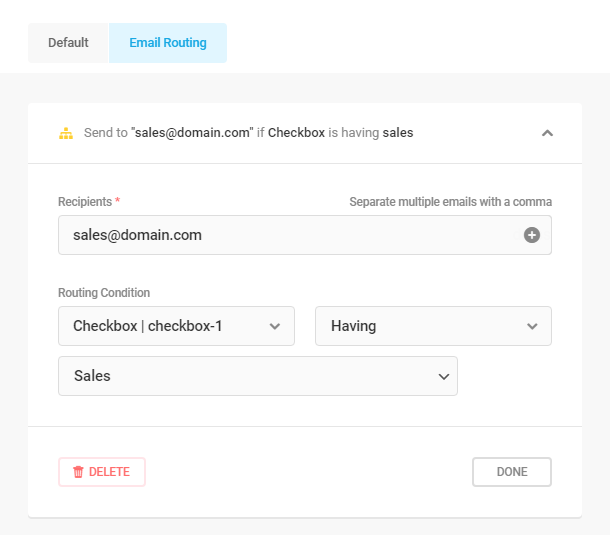
Onglet Avancé
Les options sous cet onglet vous permettent de personnaliser le nom de l’expéditeur , du courrier électronique et du courrier électronique de réponse, ainsi que les adresses CC ou BCC auxquelles vous souhaitez envoyer.
Vous pouvez soit saisir manuellement les informations nécessaires dans chaque champ, soit cliquer sur le signe [+] à droite de chacun pour afficher les raccourcis qui, lorsque vous cliquez dessus, insèrent automatiquement la balise de fusion correspondante dans le champ.
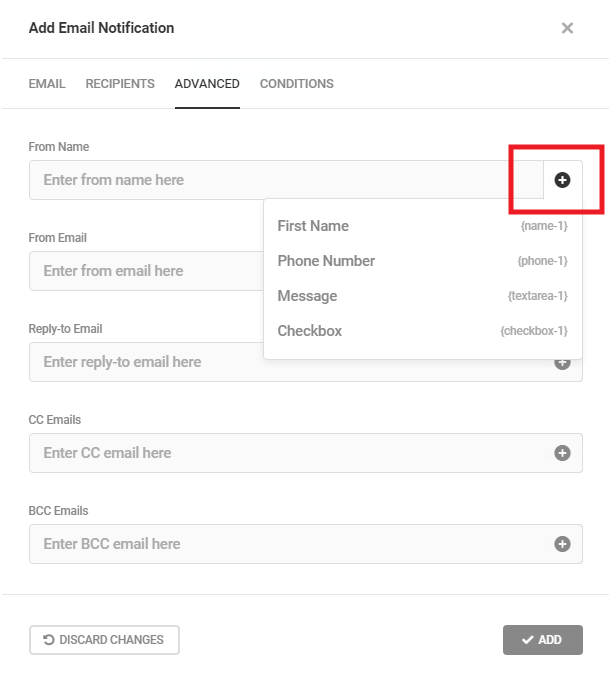
Onglet Conditions
En plus du routage conditionnel des e-mails vers différentes adresses, vous pouvez même définir des règles pour envoyer des e-mails uniquement si certaines conditions sont remplies. Encore une fois, ceci est configuré exactement de la même manière que l’affichage conditionnel des champs de formulaire.
L’image ci-dessous montre un exemple d’une condition définie pour envoyer un e-mail uniquement si l’utilisateur a sélectionné l’option I would like a reply pour le champ appelé checkbox-2 dans le formulaire.
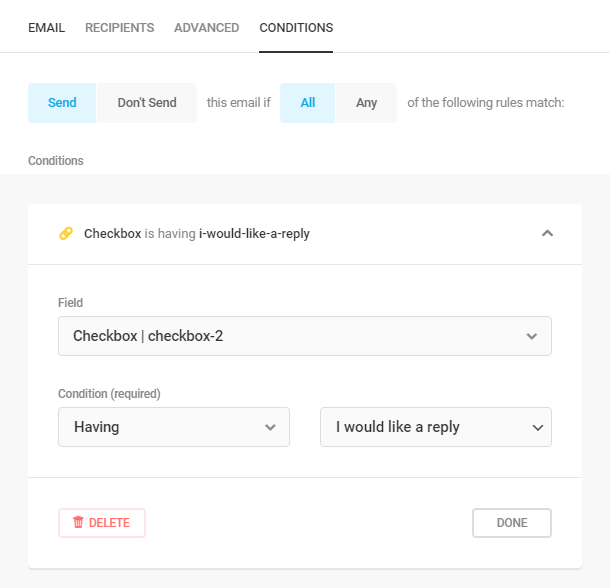
L’utilisation des ces conditions et de l’option de routage d’e-mails sous l’onglet Destinataires peut être une combinaison puissante, vous permettant de déclencher des e-mails et de les envoyer à différents services de votre organisation, le tout, simplement en fonction des entrées de l’utilisateur.


